Šunų nuotraukos lauke gali atrodyti įspūdingai, tačiau dažnai, atidžiau pažvelgus, galima pamatyti nedidelių trukdžių, kurie gali paveikti bendrą vaizdą. Todėl išplėstinės retušavimo technikos yra būtinos norint pasiekti norimus rezultatus. Šioje instrukcijoje žingsnis po žingsnio sužinosite, kaip pašalinti trikdančius elementus naudojant Photoshop ir pakelti nuotraukas į naują lygį. Kiekviena nuotrauka turi specifinių iššūkių, o tinkamas įrankis tinkamu laiku yra lemiamas jūsų retušavimo sėkmei.
Svarbiausios įžvalgos
- Remonto šepetėlio ir kopijavimo antspaudo naudojimas yra pagrindinis vaizdo retušavimui.
- Aukštos kokybės rezultatai dažnai reikalauja kantrybės ir precizijos.
- Dirbant su skirtingais referenciniais taškais galima sumažinti spalvų išsiskyrimą.
Žingsnis po žingsnio instrukcija
Pirma, svarbu tinkamai paruošti savo darbo aplinką. Įsitikinkite, kad dirbate tinkamu priartinimo lygiu, kad galėtumėte atlikti precizinius retušavimus. Rekomenduoju pradėti nuo mažiausiai 300%.
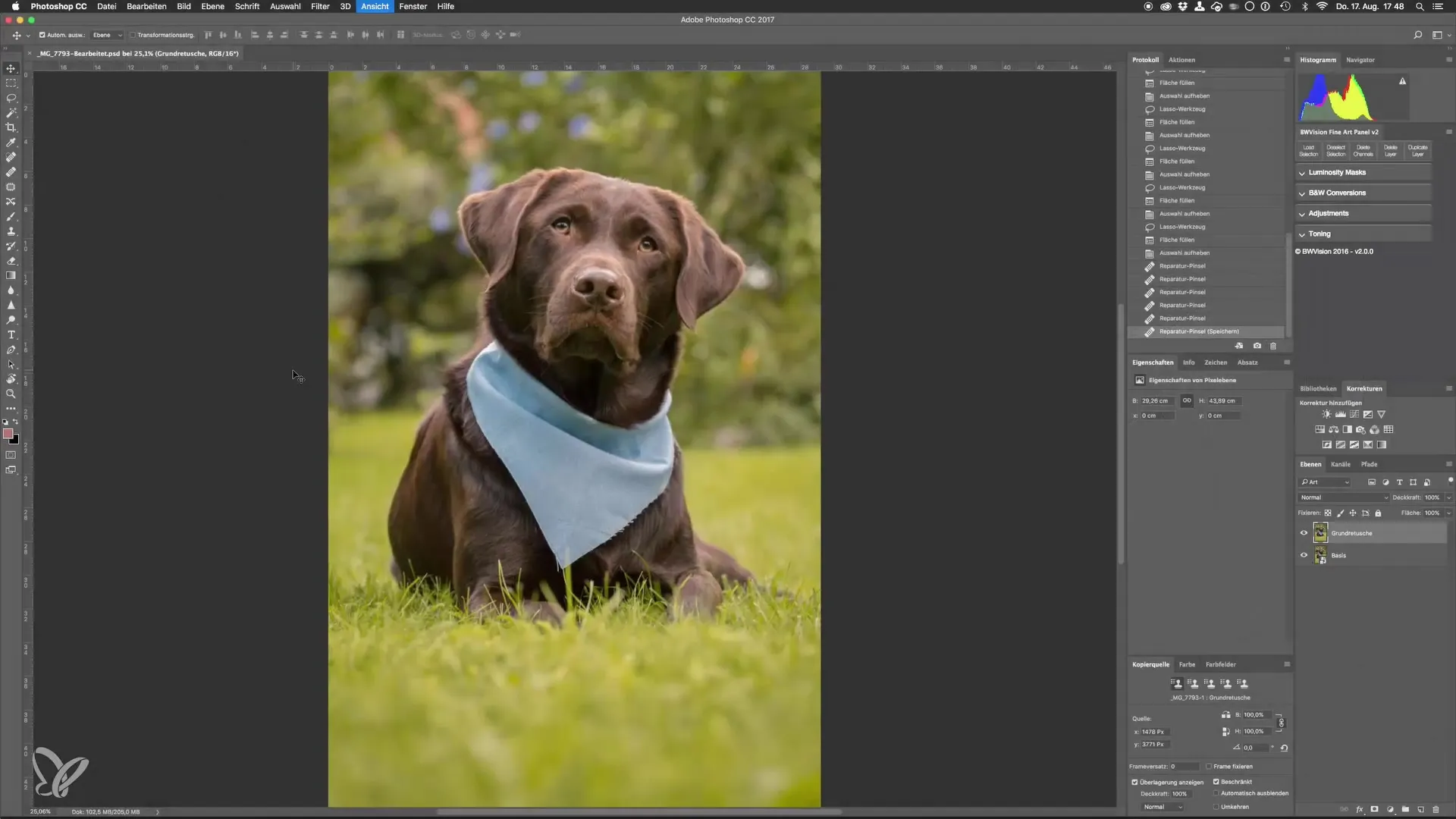
Pasiruošus aplinkai, pradedame pašalinti trikdančius siūlus ar elementus iš nuotraukos. Viena geriausių galimybių yra turinį atitinkantis užpildymo įrankis. Juo galima efektyviai pašalinti trikdančius objektus iš nuotraukos. Pirmiausia pritaikykite šį įrankį ir atkreipkite dėmesį į tai, kurie plotai turi būti pašalinti.
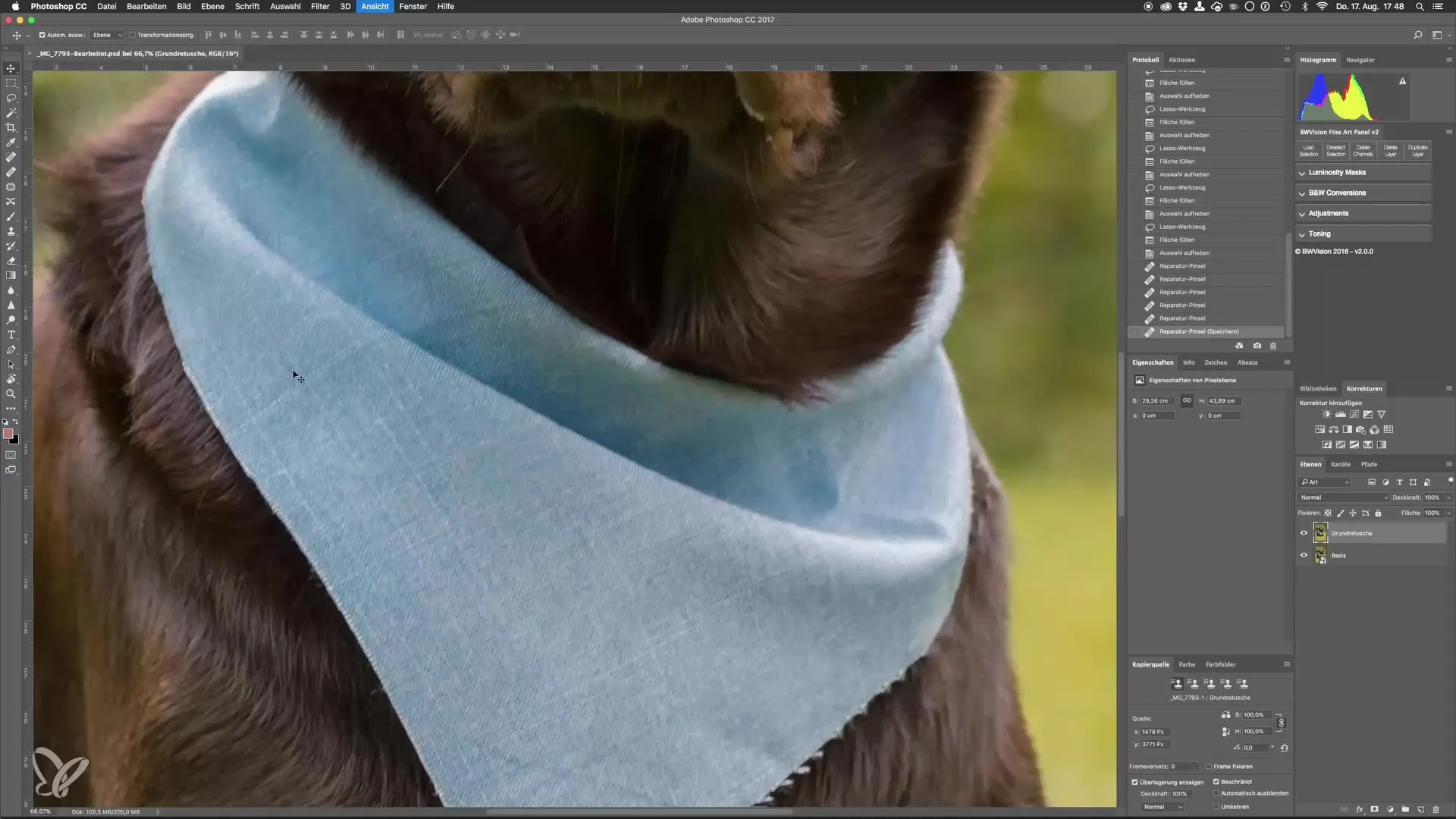
Norint dirbti dar tiksliau, šiuo žingsniu reikia naudoti didelį priartinimo koeficientą. Priežastis ta, kad galima konkrečiau dirbti paveiktose srityse. Svarbu, kad tiksliai apibrėžtumėte šias sritis, kad gautumėte optimalų rezultatą.
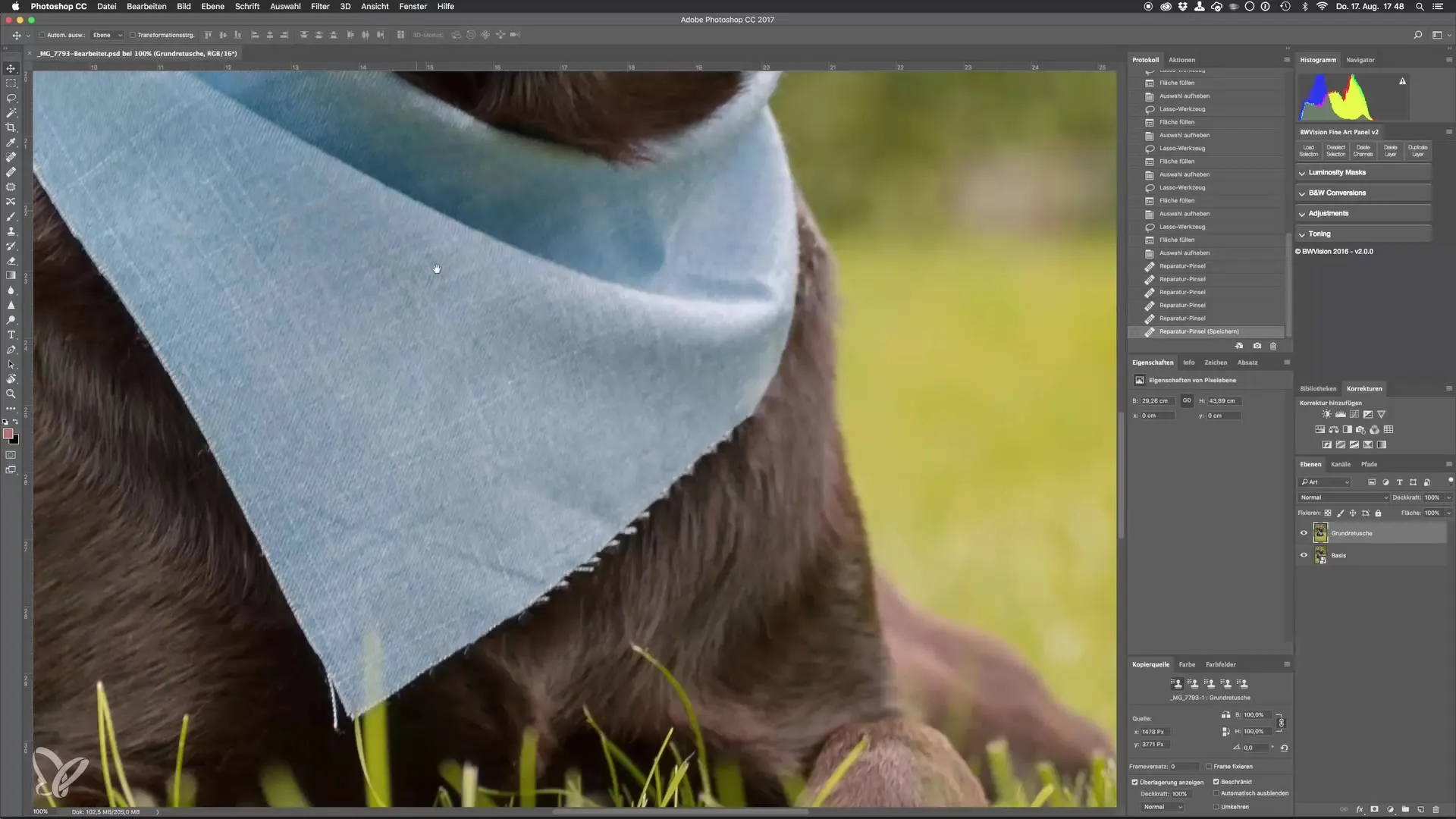
Po pirmųjų bandymų pastebėsite, kad rezultatas dažnai nėra optimalus. Čia svarbu pasirinkti tinkamą įrankį. Galite pasirinkti naudoti remonto šepetėlį arba kopijavimo antspaudą. Pirmiausia išbandykime remonto šepetėlį. Paspauskite „J“ savo klaviatūroje, kad pasirinkti remonto šepetėlį.
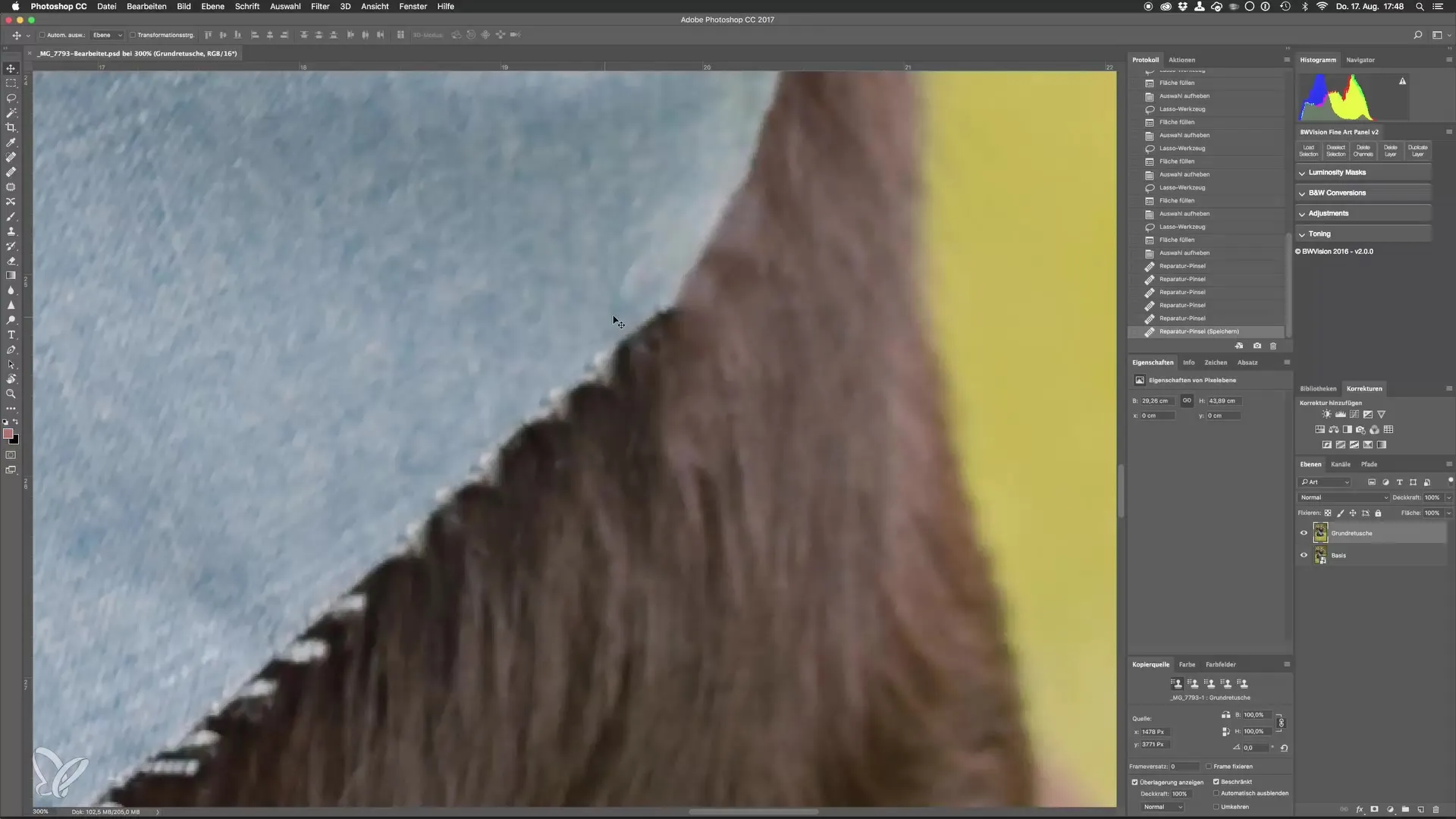
Dirbant su remonto šepetėliu svarbu pasirinkti tinkamą referencinį tašką. Tai gali būti kraštas ar sritis, turinti panašias spalvas. Užtikrinkite, kad referencinės srities kraštas ir skirtumo linija būtų tinkamai perimtos. Stenkitės prarasti kuo mažiau detalių, kas dažnai reikalauja kantrybės.
Jei pastebėsite, kad atsiranda spalvų išsiskyrimas, vėliau reikia atlikti tolesnį apdorojimą. Dažnai reikia sureguliuoti spalvas, kad gautumėte norimą natūralų vaizdą. Šios korekcijos yra neišvengiama Photoshop darbo dalis.
Kitas svarbus dalykas yra tai, kad visada turite rinktis naują referencinį tašką, kad minimizuotumėte spalvų išsiskyrimą ir sukurtumėte švarius kraštus. Įsitikinkite, kad dirbate dideliu priartinimo lygiu, kad perėjimai nebūtų matomi. Jei reikia, išorinė korekcija gali padėti išlaikyti paveikslų vientisumą.
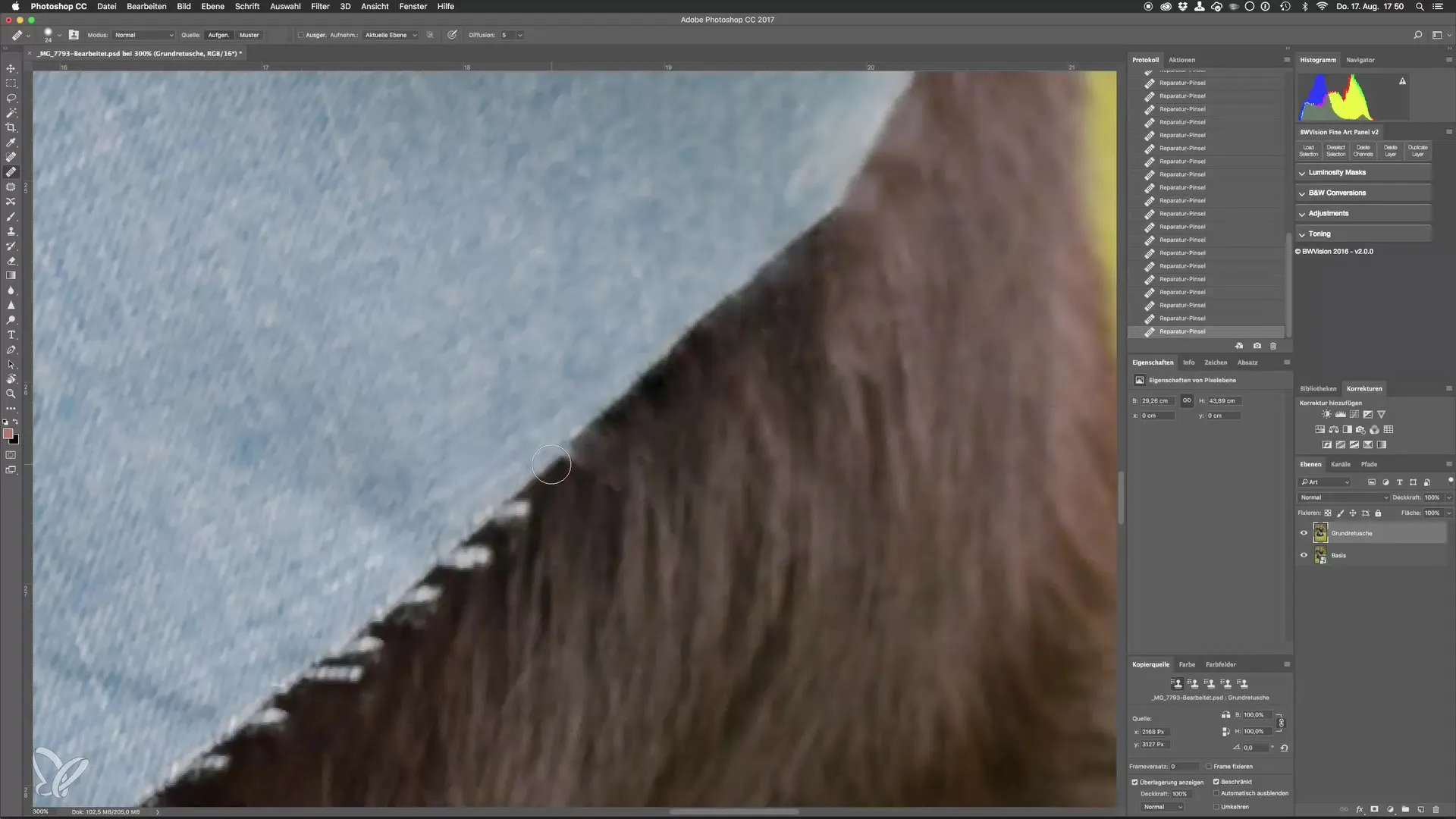
Jei matote trikdantį siūlą ar panašų elementą, atkreipkite dėmesį, kaip tiksliai pradėsite. Kartais gali būti naudinga truputį sutrumpinti trikdančius elementus, kad lengviau būtų retušuoti. Taip galite koncentruotai dirbti ir geriausiai pašalinti srityje.

Pagal pageidavimą naudokite ir didesnius šepetėlius bei referencinius taškus, kad efektyviau tvarkytumėte spalvų išsiskyrimą. Tai suteikia jums pranašumą, nes galite ne tik atlikti smulkesnį darbą, bet ir greitai pašalinti stambesnes vietas.
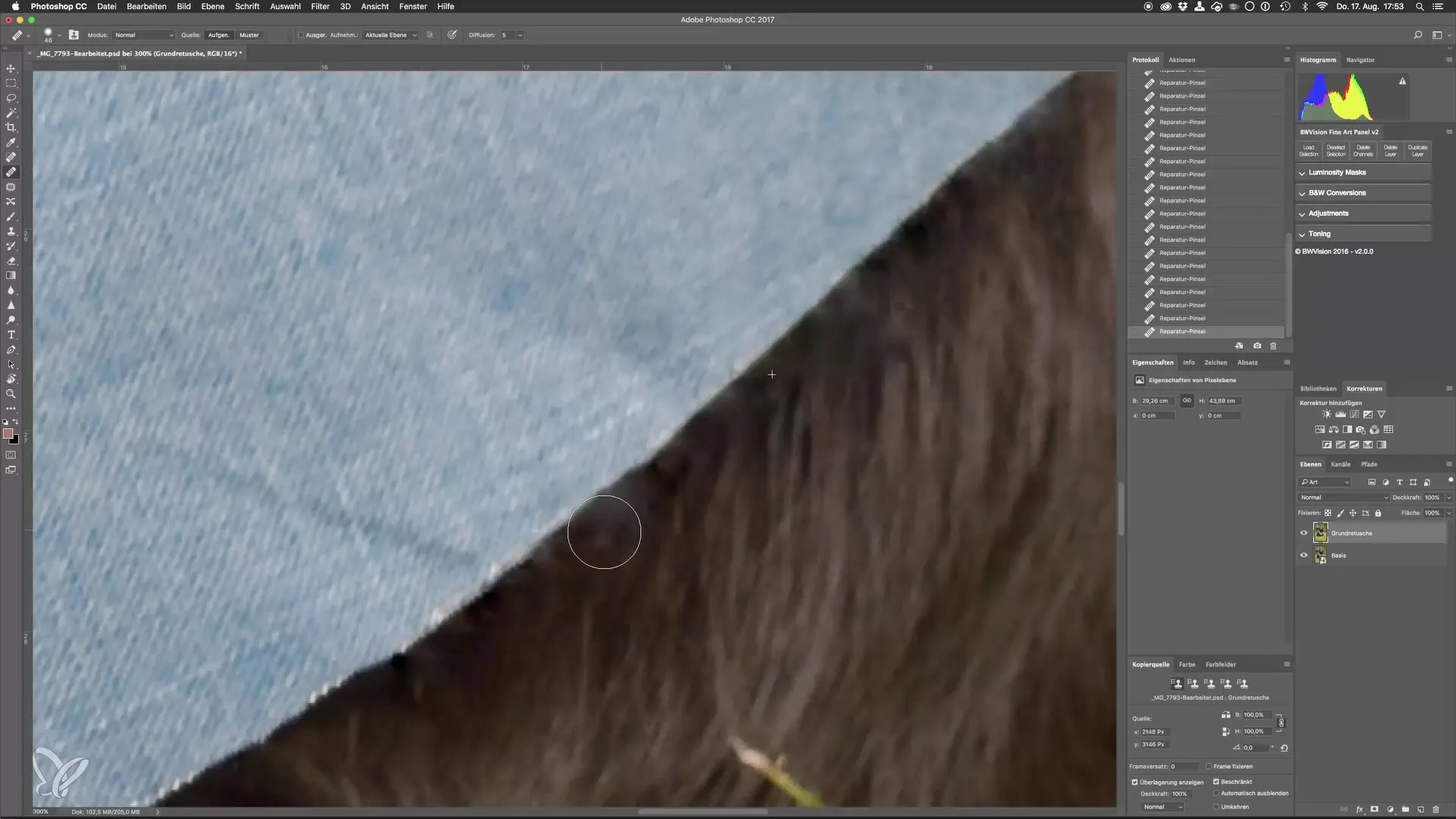
Norėdami pamatyti galutinį rezultatą, palyginkite savo paveikslėlį prieš ir po apdorojimo. Šio tipo palyginimas parodys, kaip daug švaresnis ir tikslesnis tapo vaizdas. Photoshop siūlo jums daugybę galimybių, kurių Lightroom dažnai negali pasiūlyti.
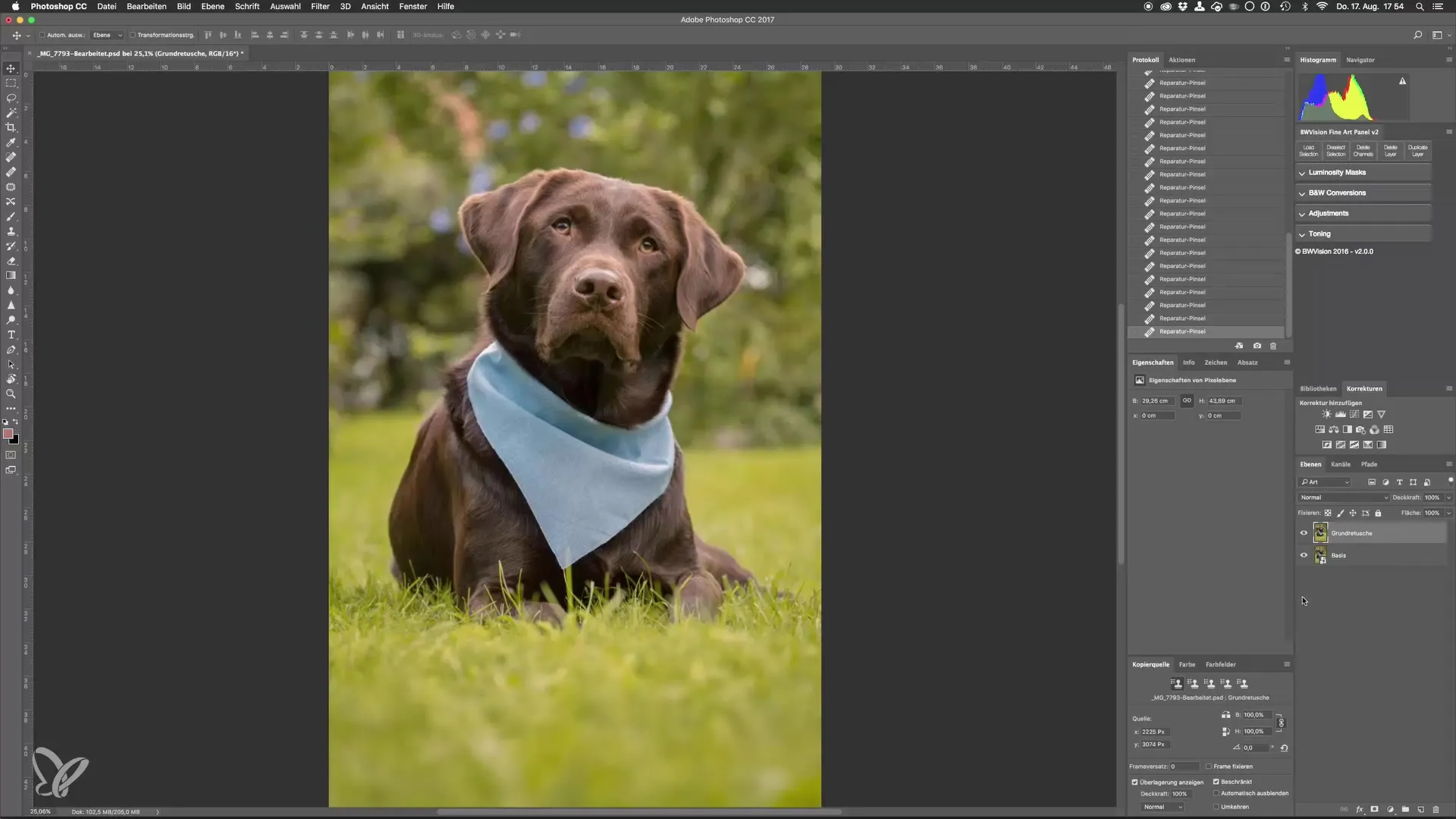
Santrauka - Žingsnis po žingsnio link puikių šunų nuotraukų: Išplėstinės retušavimo technikos lauke
Išplėstinės retušavimo technikos yra būtinos apdorojant šunų nuotraukas. Turėdami kantrybės ir teisingai pasirinkę įrankius, galite efektyviai pašalinti trukdančius elementus ir atlikti vertingas spalvų korekcijas. Kombinuodami referencinių taškų pritaikymą ir remonto šepetėlio naudojimą, jūsų tolesnis apdorojimas bus sėkmingas.
Dažnai užduodami klausimai
Kas yra remonto šepetėlis ir kaip aš jį naudoju?Remonto šepetėlis yra įrankis Photoshop, kuris pašalina trikdančius elementus iš nuotraukos, perkeldamas pikselius iš pasirinkto šaltinio. Pasirinkite šepetėlį ir nustatykite tinkamą referencinį tašką.
Kaip galiu koreguoti spalvų išsiskyrimą po retušavimo?Po retušavimo galite koreguoti spalvas Photoshop, naudodami spalvų korekcijos įrankius, kad užtikrintumėte, jog perėjimai būtų švelnūs ir natūralūs.
Kodėl svarbu dirbti dideliu priartinimo lygiu?Didelis priartinimo lygis leidžia atlikti tikslesnį apdorojimą, kad būtų geriau kontroliuojami detalės ir saugiai pašalinami nepageidaujami elementai.
Koks skirtumas tarp remonto šepetėlio ir kopijavimo antspaudo?Remonto šepetėlis perima spalvas ir tekstūras iš aplinkos, tuo tarpu kopijavimo antspaudas kopijuoja tikslų plotą iš šaltinio ir įterpia jį kitoje vietoje.
Ar yra patarimų, kaip paspartinti darbą su Photoshop?Naudokite klaviatūros kombinacijas ir dirbkite sluoksniuose, kad jūsų retušavimas būtų efektyvesnis ir greitesnių korekcijų.


